发布时间:2023-12-18 10: 00: 00
KeyShot是一款强大的渲染软件,不仅可以创建静态渲染图像,还可以生成引人入胜的动画。在使用KeyShot进行动画渲染时,了解如何导出和管理动画是非常重要的。本文将详细介绍KeyShot动画渲染导出,KeyShot动画渲染一半能停止吗以及如何设置动画渲染输出选项。
一、KeyShot动画渲染导出
KeyShot允许用户创建各种类型的动画,从旋转、平移到复杂的相机路径动画。在完成动画渲染后,您可能需要将它导出为常见的视频或图像格式。以下是如何在KeyShot中导出动画的步骤:
创造动画:首先得在KeyShot里搞出你想要的动画。可以是相机路径,也可以是东西动来动去,总之,想干啥就干啥!
调整渲染设置:进渲染设置里头,选“动画”标签页。这里能调帧率、清晰度,还有渲染质量啥的。
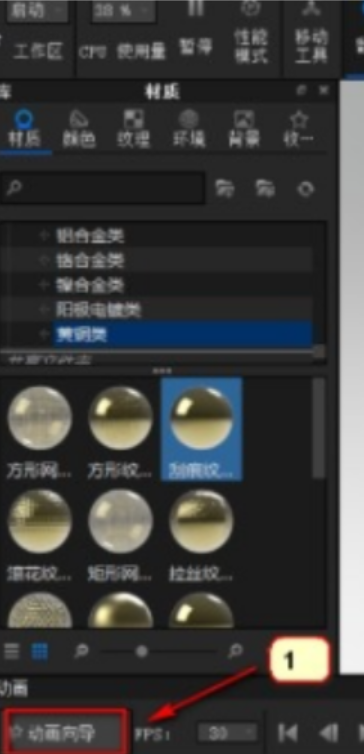
渲染动画:按下“渲染动画”按钮,KeyShot就会开始把你的动画搞起来。得耐心等一等,搞得动画有多复杂,还得看你电脑啥水平。
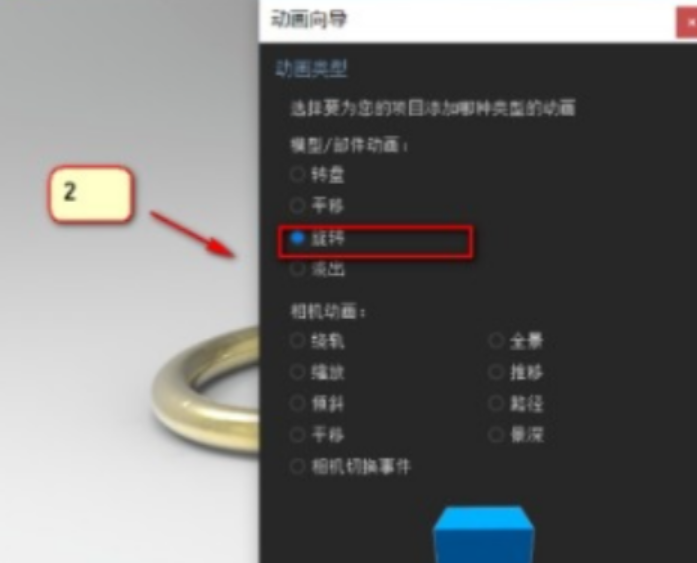
导出动画:渲染完了,点“文件”>“导出”打开导出菜单。这里可以选是输出视频文件(比如MP4)还是图像序列(像是PNG或JPEG)。
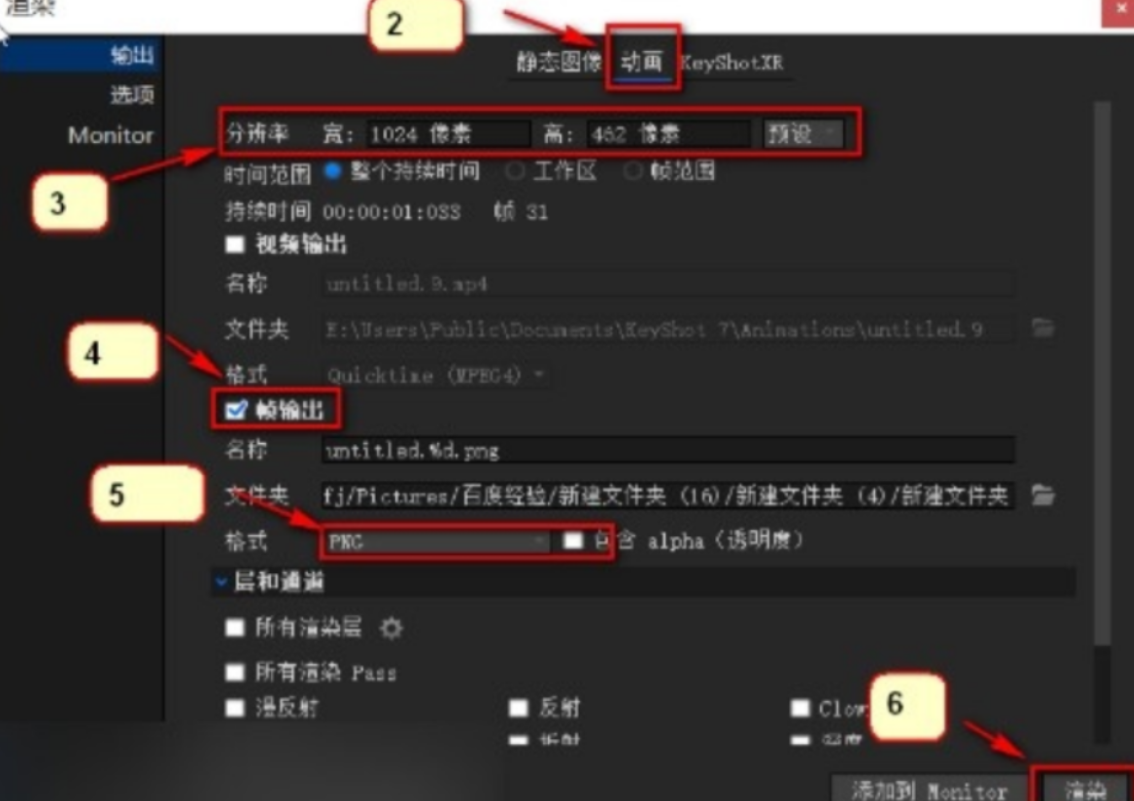
选路径和格式:找个地方存你的动画,选好输出格式。要是想,还能自己调视频的清晰度和帧率。
开始导出:狠狠地按“开始导出”按钮,KeyShot就会给你生产并储存动画文件。
这样一来,你就轻轻松松在KeyShot里弄出你需要的动画啦,完全满足你的渲染需求!
二、KeyShot动画渲染一半能停止吗
在进行长时间的动画渲染时,有时候您可能需要在渲染过程中暂停或停止渲染,然后在稍后继续。KeyShot允许您在动画渲染的一半停止,然后在需要时重新开始。以下是如何实现这一操作的步骤:
暂停渲染:在KeyShot里,动画渲染的时候,随时都能让它歇一歇。找到渲染窗口上面的“暂停”按钮,瞧,渲染就会停住。
继续渲染:啥时候想继续渲染,点一下“继续”按钮,渲染就会从你停下的地方继续。这个功能可棒了,能让你在必要的时候分段渲染复杂的动画。
这样一来,你就能在KeyShot里随心所欲地渲染动画,想停就停,想继续就继续,啥时候爽就啥时候!
三、KeyShot动画渲染输出设置
在导出动画之前,您可能想要自定义输出设置,以确保最终的渲染结果符合您的需求。以下是一些关于KeyShot动画渲染输出设置的常见选项:
分辨率:选你要的像素数,高分辨率能出更清晰的图,但得花更多时间渲染。
帧率:这决定动画每秒显示几张图,24、30或60帧每秒比较常见。选啥帧率得看你项目需求。
输出格式:导出视频文件(比如MP4)还是图像序列(像是PNG或JPEG),两种格式各有用途。
渲染质量:调整这个可以影响最后图像的清晰度,高质量会花更多时间渲染出来。
渲染范围:搞定整个动画还是只搞一部分,这个可以自己选,想渲染啥就渲染啥。
弄好这些输出选项,你就能按项目需求自己定制动画啦,搞出最棒的视觉效果!
在使用KeyShot进行动画渲染时,了解KeyShot动画渲染导出,KeyShot动画渲染一半能停止吗
以及如何设置输出选项是非常重要的。这些技巧可以帮助您有效地管理和生成引人入胜的动画内容。希望本文的指南对您在KeyShot中的动画渲染工作有所帮助,让您能够更好地应用动画渲染功能。
展开阅读全文
︾